Как в Excel включить макросы: решение
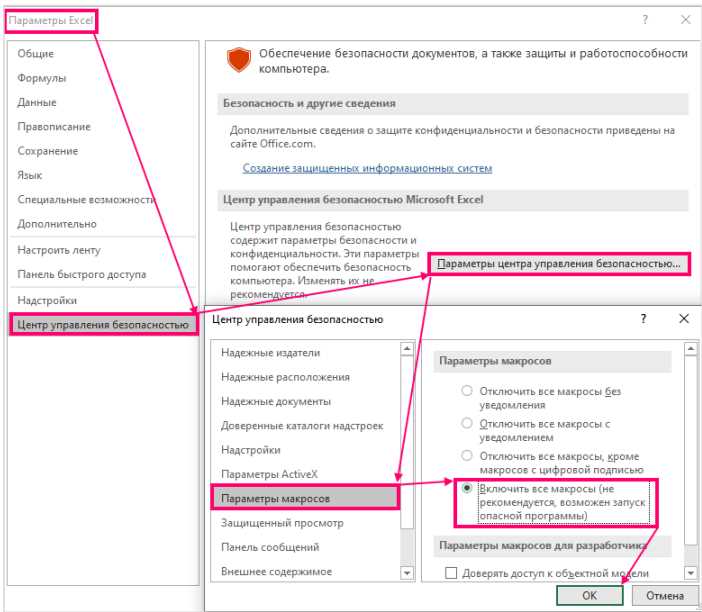
В современном информационном мире, где эффективность и точность являются важнейшими факторами, возникает потребность в автоматизации повторяющихся действий при работе с таблицами. Именно поэтому использование макросов в Excel становится неотъемлемой частью профессионального опыта владельца электронного документа.
Макросы, как неотъемлемая часть Excel, позволяют существенно сократить время, усилить удобство работы и снизить вероятность ошибок. Они выполняют заранее запрограммированные действия автоматически, освобождая пользователя от рутины и многократных нажатий клавиш.
Каков их секрет? Просто представьте, что у вас есть помощник-робот, готовый выполнять именно те задачи, которые вы ему поручите. Макросы в Excel – это именно такой помощник. Они создаются на основе записанных последовательностей действий пользователя и могут быть предназначены для решения самых различных задач.
Использование макросов позволяет не только повысить эффективность работы, но и значительно улучшить аналитические возможности при работе с большим объемом данных. Ведь даже самые сложные и многошаговые операции могут быть автоматизированы с помощью макросов, что делает работу в Excel более удобной и гибкой. Каким способом можно включить макросы в Excel и начать использовать их функционал? Об этом и поговорим далее.
Как в Excel включить макросы: шаги для активации
В данном разделе представлены необходимые шаги для активации и использования макросов в программе Excel. Процесс включения макросов позволяет расширить функционал приложения и автоматизировать рутинные задачи. Понимание основных этапов активации макросов обеспечит более эффективное использование Excel.
- Откройте программу Excel.
- В правом верхнем углу экрана найдите вкладку «Файл» и кликните на нее.
- В открывшемся меню выберите настройки «Параметры», чтобы перейти к настройкам программы.
- Далее вам необходимо выбрать вкладку «Безопасность».
- В разделе «Безопасность макросов» выберите «Центр управления безопасностью», а затем «Настройка центра управления безопасностью».
- Появится окно «Центр управления безопасностью». В нем выберите вкладку «Макросы», чтобы перейти к настройкам макросов.
- Настройте параметры макросов в соответствии с вашими потребностями.
- После выбора желаемых параметров нажмите кнопку «OK», чтобы завершить настройку.
Теперь вы успешно активировали макросы в программе Excel и можете использовать их в своей работе. Учтите, что активация макросов может повысить уровень риска безопасности, поэтому рекомендуется быть внимательным при работе с файлами, содержащими макросы из недоверенных источников.
Возможности макросов в Excel и их преимущества
Макросы в Excel представляют собой мощное средство автоматизации задач и упрощения работы с данными. Они позволяют записывать и воспроизводить серию действий, которые могут повторяться или требовать большого количества времени и усилий при выполнении вручную.
Одним из основных преимуществ макросов является их способность ускорять работу с большими объемами данных. Записанный макрос может обрабатывать тысячи или даже миллионы строк информации за считанные секунды, что делает его незаменимым инструментом для анализа данных и создания отчетов.
Макросы также обеспечивают точность и консистентность при выполнении операций. Поскольку они основаны на заранее заданных инструкциях, ошибки, связанные с человеческим фактором, могут быть сведены к минимуму. Это особенно полезно при обработке сложных или повторяющихся операций, где даже незначительные неточности могут привести к серьезным ошибкам.
Возможности макросов в Excel не ограничиваются только анализом и обработкой данных. Они позволяют автоматизировать создание графиков, форматирование ячеек, расчеты, фильтрацию данных и другие операции, ускоряя процесс работы и повышая эффективность труда.
Для использования макросов необходимо изначально записать их, указав последовательность действий. После этого они могут быть запущены с помощью сочетаний клавиш или кнопок, а также привязаны к определенным событиям, таким как изменение данных или открытие документа. Возможность создания собственных макросов в Excel делает эту программу более гибкой и адаптивной к индивидуальным потребностям пользователя.

Похожие записи: